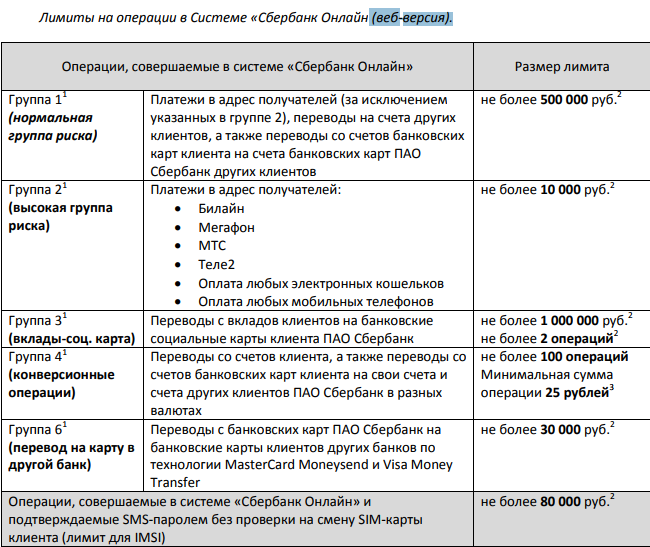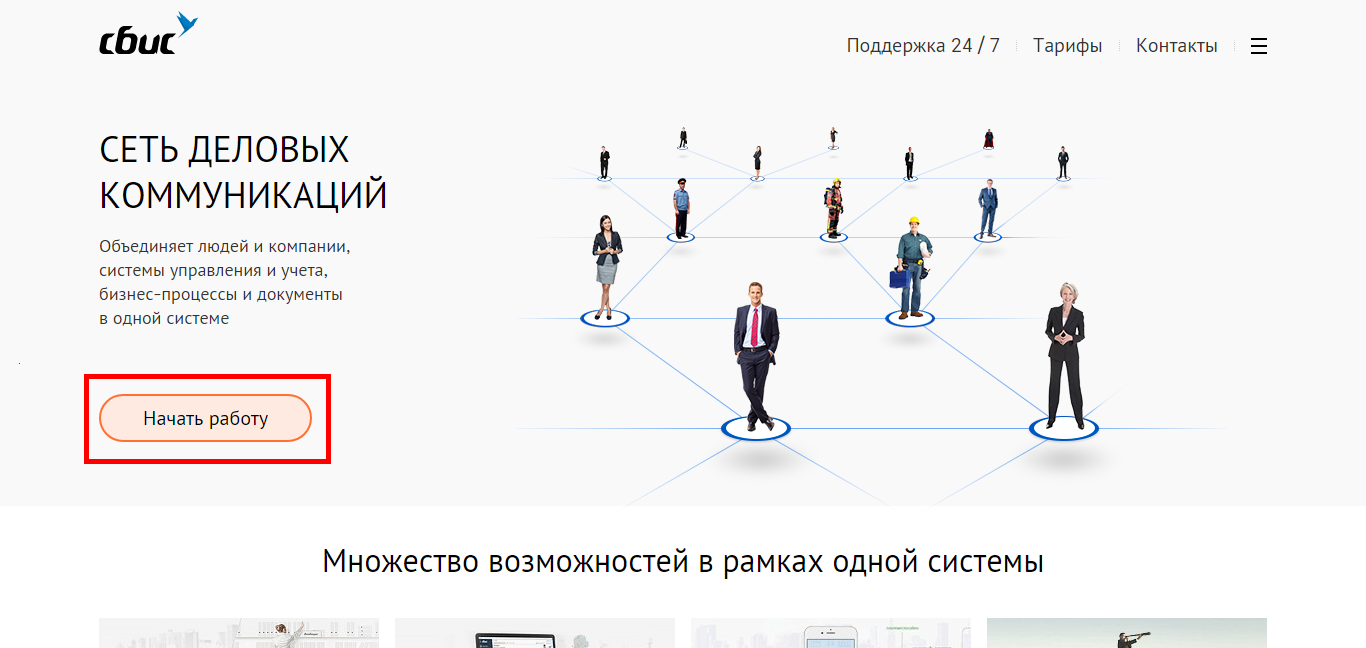Оплата интернета через Сбербанк онлайн. Оплата онлайн через сбербанк онлайн личный кабинет
Как заплатить за интернет через Сбербанк онлайн: пошаговое руководство
Оплатить интернет картой Сбербанк
В этой статье мы рассмотрим как оплатить интернет банковской картой через Сбербанк онлайн. Итак, для начала, нам нужно войти в Сбербанк онлайн введя логин и пароль и подтвердив вход с помощью смс или одноразовых паролей (смотря чем вы пользуетесь). После входа в систему мы попадаем на главную страницу Сбербанка онлайн, где нам показываются все наши вклады и карточки. Операцию по оплате за Интернет можно выполнить только с карточки Cбербанка, поэтому, если на вашей карточке не достаточно средств, то нужно её пополнить. О вариантах пополнения карточки можно прочитать здесь. На этой страничке нам нужно выбрать карточку, с которой мы будем совершать оплату. Справа от выбранной карточки будет кнопка «Операции», при нажатии на которую, откроется подменю, в котором нам нужно нажать на строчку «Оплатить». На следующей странице нам нужно найти строчку «Интернет» и нажать на неё. На скриншоте ниже и далее по ходу статьи нужные строчки, на которые нужно нажать, выделяются красной линией. Или можно сделать по-другому: зайти в раздел «Переводы и платежи» и выбрать подпункт «Интернет».
После входа в систему мы попадаем на главную страницу Сбербанка онлайн, где нам показываются все наши вклады и карточки. Операцию по оплате за Интернет можно выполнить только с карточки Cбербанка, поэтому, если на вашей карточке не достаточно средств, то нужно её пополнить. О вариантах пополнения карточки можно прочитать здесь. На этой страничке нам нужно выбрать карточку, с которой мы будем совершать оплату. Справа от выбранной карточки будет кнопка «Операции», при нажатии на которую, откроется подменю, в котором нам нужно нажать на строчку «Оплатить». На следующей странице нам нужно найти строчку «Интернет» и нажать на неё. На скриншоте ниже и далее по ходу статьи нужные строчки, на которые нужно нажать, выделяются красной линией. Или можно сделать по-другому: зайти в раздел «Переводы и платежи» и выбрать подпункт «Интернет». 
 Дальше нам нужно выбрать вашего оператора, который предоставляет вам доступ в Интернет. У меня это Ростелеком, поэтому я кликаю на значок Ростелеком, у вас может быть какой то другой оператор: МТС, Дом.ru или любой другой. Внимание! Если ваш интернет-провайдер отсутствует в списке, то попробуйте воспользоваться строкой поиска сверху и найти его по ИНН или введя номер лицевого счета. На следующем шаге нужно указать номер договора, по которому осуществляется ваша идентификация у вашего оператора Интернета. В моём случае это номер договора. У различных провайдеров это могут быть совершенно различные данные, например: номер IP, адрес вашего дома или квартиры, номер лицевого счёта и т.п. Обычно эти данные можно взять из бумаг (договора на подключение Интернета), которые вы оформляли при подключении к сети Интернет или, если договор на подключение утерян, то всегда можно позвонить в справочную службу своего провайдера и поинтересоваться – на какие реквизиты перечислять оплату за Интернет. Если не знаете телефона, то можно воспользоваться поиском, например тут. В поле поиска нужно ввести название вашего оператора, предоставляющего доступ в сеть Интернет, ваш город и нажать на кнопку «Поиск».
Дальше нам нужно выбрать вашего оператора, который предоставляет вам доступ в Интернет. У меня это Ростелеком, поэтому я кликаю на значок Ростелеком, у вас может быть какой то другой оператор: МТС, Дом.ru или любой другой. Внимание! Если ваш интернет-провайдер отсутствует в списке, то попробуйте воспользоваться строкой поиска сверху и найти его по ИНН или введя номер лицевого счета. На следующем шаге нужно указать номер договора, по которому осуществляется ваша идентификация у вашего оператора Интернета. В моём случае это номер договора. У различных провайдеров это могут быть совершенно различные данные, например: номер IP, адрес вашего дома или квартиры, номер лицевого счёта и т.п. Обычно эти данные можно взять из бумаг (договора на подключение Интернета), которые вы оформляли при подключении к сети Интернет или, если договор на подключение утерян, то всегда можно позвонить в справочную службу своего провайдера и поинтересоваться – на какие реквизиты перечислять оплату за Интернет. Если не знаете телефона, то можно воспользоваться поиском, например тут. В поле поиска нужно ввести название вашего оператора, предоставляющего доступ в сеть Интернет, ваш город и нажать на кнопку «Поиск». 
Оплатить интернет банковской картой
После подтверждения осуществляется ваш платёж. В зависимости от разных провайдеров, сумм платежа, праздничных дней и других факторов, платёж может проходить как моментально, так и спустя какое то время. В случае, если платёж не поступил в течении 3 рабочих дней, у вас есть повод поинтересоваться у сотрудников Сбербанка где платёж потерялся по круглосуточному бесплатному номеру 8 (800) 555-55-50
Удачи при осуществлении платежей!Как создать шаблон платежа за интернет Сбербанк Онлайн
 Для этого снизу под записью «Принято к исполнению» или «Исполнено» нажмите кнопку «Сохранить как шаблон».
Для этого снизу под записью «Принято к исполнению» или «Исполнено» нажмите кнопку «Сохранить как шаблон».  Сразу же откроется новое окно, в котором вы вводите удобное для вас название шаблона. К примеру: «Оплата интернета». После введения в строку названия шаблона, сохраняете все, нажатием кнопки «Сохранить». Теперь в дальнейшем для того, чтобы заплатить за интернет будет достаточно зайти в свой личный кабинет. И справа в личном меню выбрать пункт «Мои шаблоны» и перейдя в сохраненный шаблон нажать кнопку «Повторить платеж». Теперь вы можете оплачивать интернет через Сбербанк Онлайн в два клика.
Сразу же откроется новое окно, в котором вы вводите удобное для вас название шаблона. К примеру: «Оплата интернета». После введения в строку названия шаблона, сохраняете все, нажатием кнопки «Сохранить». Теперь в дальнейшем для того, чтобы заплатить за интернет будет достаточно зайти в свой личный кабинет. И справа в личном меню выбрать пункт «Мои шаблоны» и перейдя в сохраненный шаблон нажать кнопку «Повторить платеж». Теперь вы можете оплачивать интернет через Сбербанк Онлайн в два клика. Как подключить автоплатеж за интернет Сбербанк Онлайн
Вы можете вообще забыть про платежи за интернет в срок ведь за вас это может делать сервис Сбербанк Онлайн. Ведь у Сбербанка есть услуга Автоплатеж, которая может платить в указанное время за вас. А вы в это время будете отдыхать и ни за что не беспокоиться. Подключить автоплатеж за интернет достаточно просто: Справа в личном кабинете Сбербанк Онлайн выбираем пункт «Автоплатежи» и нажимаем кнопку «Подключить автоплатеж».
 Далее необходимо выбрать тип автоплатежа и частоту платежа. Осталось только указать сумму платежа и нажать кнопку «Подключить». Далее необходимо подтвердить операцию, введя код из SMS. Готово! У вас теперь подключен автоплатеж за интернет с карты Сбербанка. Теперь можете забыть о сроках и прочих формальностях. В дальнейшем вы всегда можете поменять настройки автоплатежа. Для этого перейдите в личное меню кабинета Сбербанка Онлайн (правая колонка сверху) — выберите пункт «Автоплатежи» — «Управление автоплатежами». Далее выбрать там автоплатеж за интернет и поменять его настройки. Как видите, все предельно просто.
Далее необходимо выбрать тип автоплатежа и частоту платежа. Осталось только указать сумму платежа и нажать кнопку «Подключить». Далее необходимо подтвердить операцию, введя код из SMS. Готово! У вас теперь подключен автоплатеж за интернет с карты Сбербанка. Теперь можете забыть о сроках и прочих формальностях. В дальнейшем вы всегда можете поменять настройки автоплатежа. Для этого перейдите в личное меню кабинета Сбербанка Онлайн (правая колонка сверху) — выберите пункт «Автоплатежи» — «Управление автоплатежами». Далее выбрать там автоплатеж за интернет и поменять его настройки. Как видите, все предельно просто.my-sberonline.ru
Как оплатить интернет через «Сбербанк Онлайн»: подробная инструкция
Как мы уже говорили, сервис веб-банкинга от крупнейшего финансового учреждения страны – это отличный инструмент, позволяющий многим клиентам упрощать для себя большинство задач, связанных с денежными транзакциями и прочих ежедневных и рутинных операций. Достаточно большое количество людей, сегодня являющихся клиентами Сбербанка России, даже стали его клиентами только с целью использования этого онлайн-сервиса.

Самые популярные операции в системе «Сбербанк Онлайн»
За время функционирования системы банкинга, специалисты учреждения уже смогли выделить небольшой список транзакций и операций, которыми наиболее часто пользуются юзеры сервиса. Среди их числа следующие:
- Перевод средств между своими картами.
- Перечисление денежных средств на карты других клиентов Сбербанка России.
- Пополнение счетов мобильных операторов.
- Оплата коммунальных услуг.
- Покупка ЖД и авиабилетов.
- Оплата интернет услуг.
- Оплата штрафов ГИБДД.
Вот, в общем, семерка наиболее популярных операций, но мы же хотели поговорить непосредственно о внесении средств на счета интернет-провайдеров.
Как оплатить интернет через «Сбербанк Онлайн»
Для осуществления транзакции пополнения счета за использованные услуги интернет-подключения, необходимо выполнить следующие действия:
- Залогиньтесь в веб-банкинге.
- Переместитесь в раздел «Переводы и платежи».
- Выберите раздел «Интернет и ТВ».
- Переместитесь в каталог «Интернет».
- Выберите интересующий вас провайдер.
- Заполните все реквизиты платежа.
- Подтвердите перевод.
После подтверждения вы можете проследить за появлением успешного статуса транзакции. Отметим, что деньги, отправленные на счет провайдера, поступят туда в максимально сжатые сроки.
Как оплатить интернет Ростелеком через «Сбербанк Онлайн»
Ростелеком является одним из крупнейших телекоммуникационных предприятий страны, объединяющим пользователей по всем уголкам России, даже в самых отдаленных деревнях и ПГТ. Естественно, им всем комфортнее оплачивать использованные услуги через удаленные сервисы. И веб-банкинг крупнейшего банка страны идеально подходит с данной целью.
Для пополнения баланса Ростелеком выполните следующие действия:
- Зайдите в онлайн-банкинг.
- Перейдите в раздел платежей и переводов.
- Прокрутите скроллер мыши ниже к подкаталогу оплаты покупок и услуг.
- Выберите раздел «Интернет и ТВ».
- Переместитесь в подкаталог internet-услуг.
- Перелистните доступные варианты на вторую страницу и найдите там пункт «Ростелеком».
- Нажмите на название компании.
- Заполните реквизиты операции:
- Выберите карту для списания средств;
- Укажите код вашего региона;
- Введите логин/лицевой счет/УИД для идентификации вас, как клиента Ростелеком.
- Продолжите операцию, нажав на соответствующую кнопку.
- Введите сумму платежа.
- Подтвердите транзакцию пополнения.
Как оплатить интернет «Билайн» через «Сбербанк Онлайн»
Процедура пополнения интернет-счета «Beeline» выполняется практически аналогичным образом. Правда, при заполнении реквизитов необходимо указать только лишь:
- Карту для списания средств;
- Номер лицевого счета;
- Сумму, необходимую к пополнению.
Далее процедура перевода средств подтверждается аналогичным образом, после чего можно проследить за успешным завершением «сделки».
Если вам потребуется пополнить счета других провайдеров, это также выполняется в большинстве случаев идентичным образом. Отличия могут присутствовать лишь небольшие, и зачастую они касаются именно ввода реквизитов.
В каждом из случаев средства поступают на счет провайдера практически моментально, однако, иногда случаются и незначительные задержки.
sbguide.ru
Сбербанк Онлайн - Платежи и переводы
Сбербанк Онлайн — Платежи и переводы
Данный раздел является одним из основных функционалов личного кабинета Сбербанк Онлайн. Здесь Вы можете проводить самые различные денежные операции со своими счетами, где бы Вы не находились.
Как видите

в данном разделе Вам доступны различные переводы, как между своими счетами и вкладами, так и переводы другим лицам и организациям путем перечисления средств, либо на карты, либо по реквизитам.
Также Вы можете оплачивать кредиты Сбербанка и других банков. Помимо этого, Вы сможете обменять валюту, провести операции с драгоценными металлами и пополнить электронный кошелек Яндекс.деньги.
Спускаясь ниже

по странице Вы переходите на список доступных платежей. В основные из них входят категории «Мобильная связь«, «Интернет и ТВ» и «ЖКХ и домашний телефон«. В перечень сотовых, интернет, а также компаний, предоставляющих, цифровое и кабельное ТВ, входят практически все основные представители данных услуг. В списке «ЖКХ и домашний телефон» числятся практически все услуги, предоставляемые Вам. Все их Вы можете оплатить не выходя из дома.
Категории «ГИБДД и остальные бюджетные платежи», «Образование», «Инвестиции и страхование» представляют собой разделы, в которых Вы производите различные госвыплаты, а также выплаты по Вашим счетам и штрафам.
Продолжая дальше
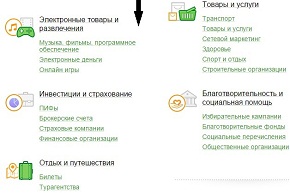
Вы переходите на разделы личного характера, в которых Вы можете оплатить представленные Вам услуги различной деятельности. Данные разделы, как» Электронные товары и развлечения», «Товары и услуги», и «Отдых и путешествия» практически полностью удовлетворяют потребности клиентов сервиса, как услуги Личной потребности клиентов Банка.
Как оплатить через Сбербанк Онлайн
Сбербанк Онлайн – это не только удобный способ контролировать свой денежные средства, но и метод быстрой оплаты коммунальных услуг, кредитов, штрафов и так далее. Сервис экономит время, поэтому большинство клиентов Сбербанка постепенно переходят к онлайн-платежам. В данной статье вы узнаете, как пользоваться личным кабинетом и какие расходы можно оплатить через него.
Что вам потребуется
Список необходимых вещей и регистраций:
- непосредственно, дебетовая карта Сбербанка;
- регистрация в личном кабинете на официальном сайте.
Создать аккаунт в Сбербанк Онлайн можно через официальный сайт или банковский терминал. При регистрации вам понадобятся данные карты и номер мобильного телефона для подтверждения. Разберемся, как осуществлять онлайн-платежи через Сбербанк Онлайн.
Пошаговая инструкция
Рассмотрим оплату с самого начала:
- После регистрации заходите на сайт с личным кабинетом. Сделать этом можно в поисковике браузера по соответствующему запросу или кликнуть по ссылке: https://online.sberbank.ru/CSAFront/index.do.
- На странице указывайте Логин и Пароль, жмите кнопку «Войти».
- Главный экран личного кабинета имеет вкладку «Платежи и переводы». Вам именно туда.

- Первым разделом будет «Переводы», а ниже него находится раздел «Оплата товаров и услуг» с поисковой строкой.

- Под поиском находится полный список услуг. Оплачивать через Сбербанк Онлайн можно практически все что угодно: коммунальные услуги, штрафы, счета телефонов, налоги, интернет и многое, многое другое.
- Обратите внимание на поиск. В этой строке вы можете ввести название организации, категорию, номер расчетного счета или ИНН. Если вы затрудняетесь с поиском по меню, можете воспользоваться данной строкой.
- Откройте интересующую категорию и выберите поставщика услуг. Поскольку этот список довольно обширный, рекомендуется пользоваться поисковой строкой.

- Кликните по ссылке на поставщика и откройте форму для заполнения.
- Все реквизиты поставщика услуг вставятся в форму автоматически. Вам необходимо вписать только свои данные.

- Проверьте внимательно правильность всех введенных данных, дабы оплата не ушла на другой счет.

- Следующая страница – Подтверждение. Здесь вы подтверждаете правильность всей информации. Обратите внимание на сообщение вверху страницы о том, будет снята комиссия с вашего счета или нет. Здесь все зависит от поставщика и его сотрудничества со Сбербанком.

- Нажмите кнопку «Подтвердить по SMS».

- Введите в поле код, присланный на ваш мобильный номер и нажмите «Подтвердить».
- На последнем этапе отображается статус оплаты. Здесь вы можете отслеживать состояние операции.
- Когда платеж будет успешно осуществлен, рядом с указанными реквизитами появится печать.
По данной инструкции производится оплата практически любой услуги через онлайн-сервис. Отличия в заполнении минимальны. Например, что платежа по электроэнергии придется указать вид счетчика и так далее. То есть вся информация, которая имеется у вас на руках и в документах для оплаты.
Как платить через Онлайн Сбербанк по сохраненному шаблону
На той же странице, в самом низу имеется кнопка «Сохранить как шаблон». Нажав ее, вам больше не придется заново заполнять форму с реквизитами при ежемесячной оплате коммунальных услуг. Чтобы найти созданные шаблоны, выполните следующие шаги:
- Перейдите на главную страницу личного кабинета;
- В правой колонке меню нажмите на подраздел «Мои Шаблоны»;
- В выпавшем контекстном меню появятся все созданные шаблоны для оплаты. Здесь же находится кнопка «Управление шаблонами» для редактирования.
Где посмотреть историю платежей
Еще одна удобная функция онлайн-сервиса – это возможность просмотра архива всех платежных операций с вашего счета. Этот раздел можно найти на главной странице Сбербанк Онлайн в блоке «Личное меню». Здесь находится полная история платежных операций за весь период пользования сервисом. Через данное меню можно повторить ранее созданный платеж или создать его шаблон.
Как оплатить через Сбербанк Онлайн услугу с помощью мобильного приложения
Весь функционал личного кабинета также доступен и пользователям мобильных приложений. Вы можете скачать официальную версию программы на свой смартфон через App Store или Play Market. Полезная информация:
- Оплата коммунальных услуг через сервис Сбербанка не подразумевает начисление комиссии;
- Все остальные услуги могут начислять комиссию. Все зависит от поставщика;
- Помимо указанных платежей, вы можете гасить задолженности по кредитам и следить за накопительными вкладами на вашем счету;
- Мобильный аналог ничем не отличается от полноформатного сайта, поэтому рекомендуется пользоваться им при необходимости срочной оплаты той или иной услуги.
znatokdeneg.ru
Оплата через Сбербанк.Онлайн – Интернет-провайдер Netts
В марте 2017 года была произведена замена шаблона оплаты услуг компании Netts.ru. Для тех, у кого шаблон был сохранен, необходимо заново найти шаблон Netts.ru и повторно сохранить для последующих оплат.
Для оплаты наших услуг через Сбербанк.Онлайн с помощью компьютера, следуйте инструкции:
1. Зайдите на страницу Сбербанк.Онлайн
2. Введите свой логин, пароль от Сбербанк.Онлайн и нажмите «Войти».
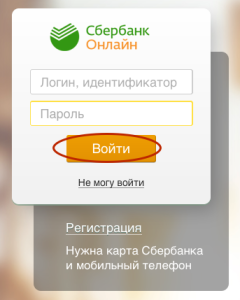
3. Необходимо подтвердить вход кодом из смс. Введите код и нажмите «Подтвердить».
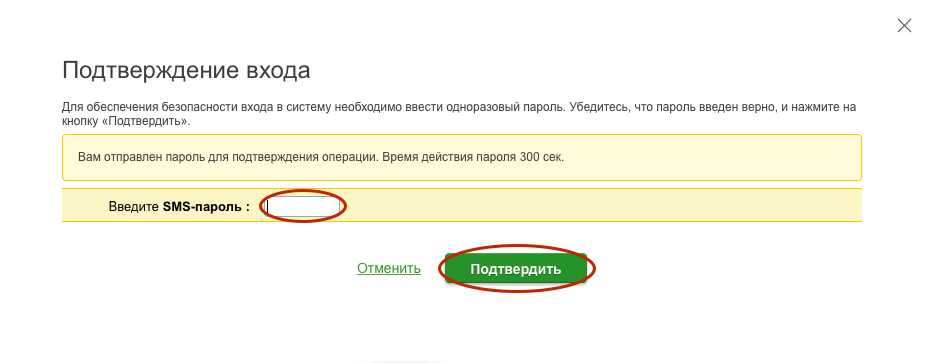
4. Нажмите на раздел «Переводы и Платежи».

5. Если у вас выбран регион «Московская область г. Москва» либо «Все регионы», то вы можете продолжить с пункта 9. В остальных случаях необходимо сменить регион. Нажмите на регион (на изображении в данном случае «г. Москва»).
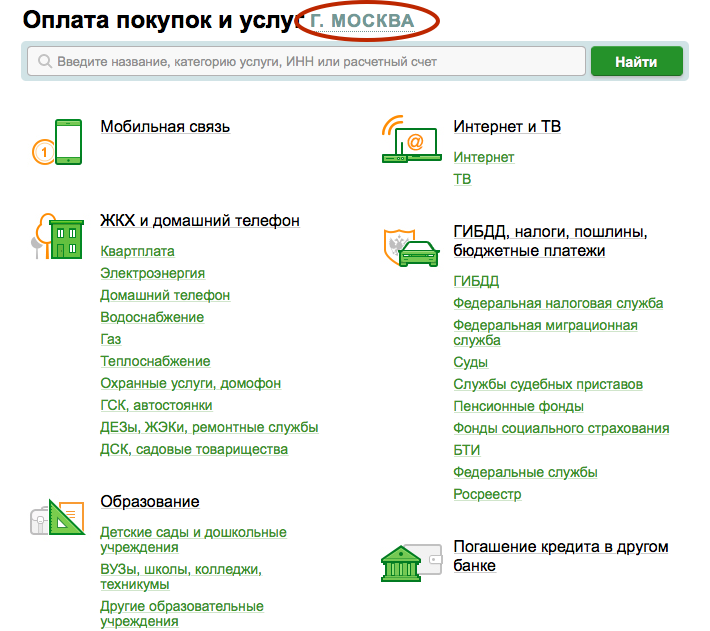
6. Нажмите «Московская область г. Москва».
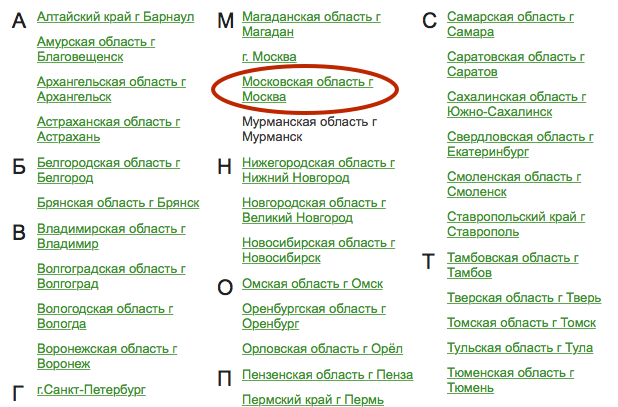
7. Нажмите еще раз на «Московская область г. Москва» в верхнем меню.

8. Сохраните регион оплаты.
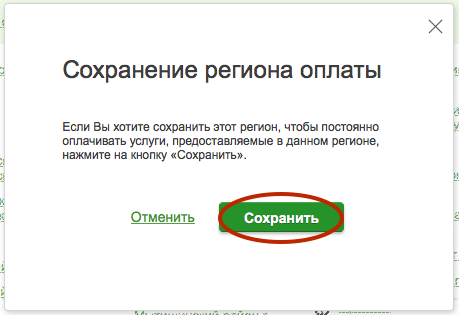
9. Введите «Netts.ru» в поле поиска и нажмите «Найти».
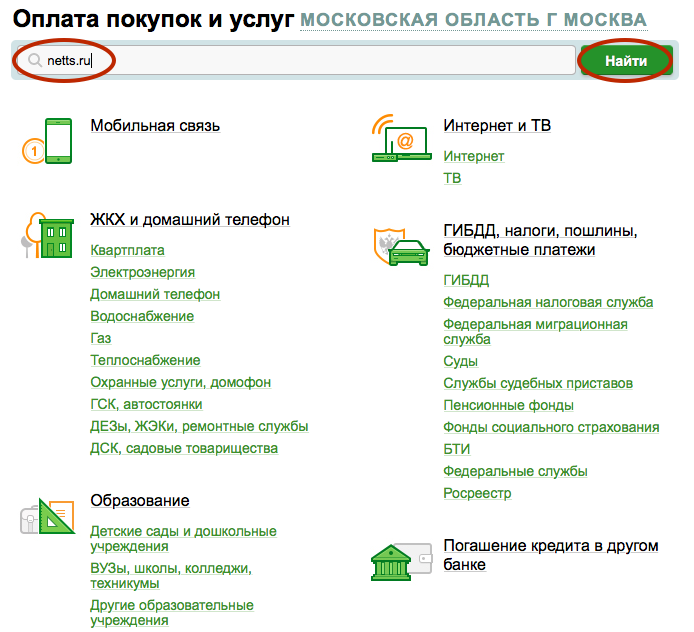
10. Нажмите на ссылку «Netts.ru» как показано на изображении.
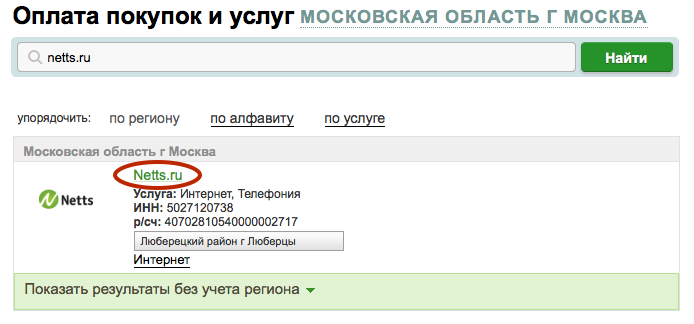
11. Введите логин от интернета.
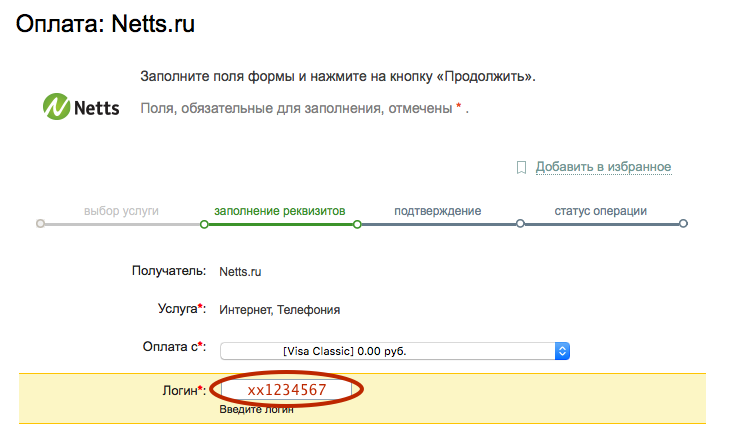
12. Введите сумму для пополнения и нажмите продолжить.

13. Следуйте инструкциям системы для подтверждения оплаты. Средства зачисляются без комиссии в течение нескольких минут.
netts.ru